
Table des matières
Ce document vous fournira les informations dont vous avez besoin pour tirer le meilleur parti de votre WAF Application firewall test drive tutorial.
- Le WAF test drive est un environnement complet de test et de formation à la sécurité des applications web. Il s'agit notamment de l'équilibreur de charge/ADC, du WAF (Web Application Firewall), de l'outil d'attaque d'application Zap, du DVWA (Dam Vulnerable Web Application).
Il peut être téléchargé ci-dessous (vous n'avez pas besoin d'un compte Azure)
L'ALB-X a la capacité d'exécuter des applications conteneurisées qui peuvent être réunies directement ou en utilisant le proxy de l'équilibreur de charge. Cette image a déjà été déployée 3 fois mais vous pouvez toujours aller sur l'Appstore et en déployer d'autres. 🙂
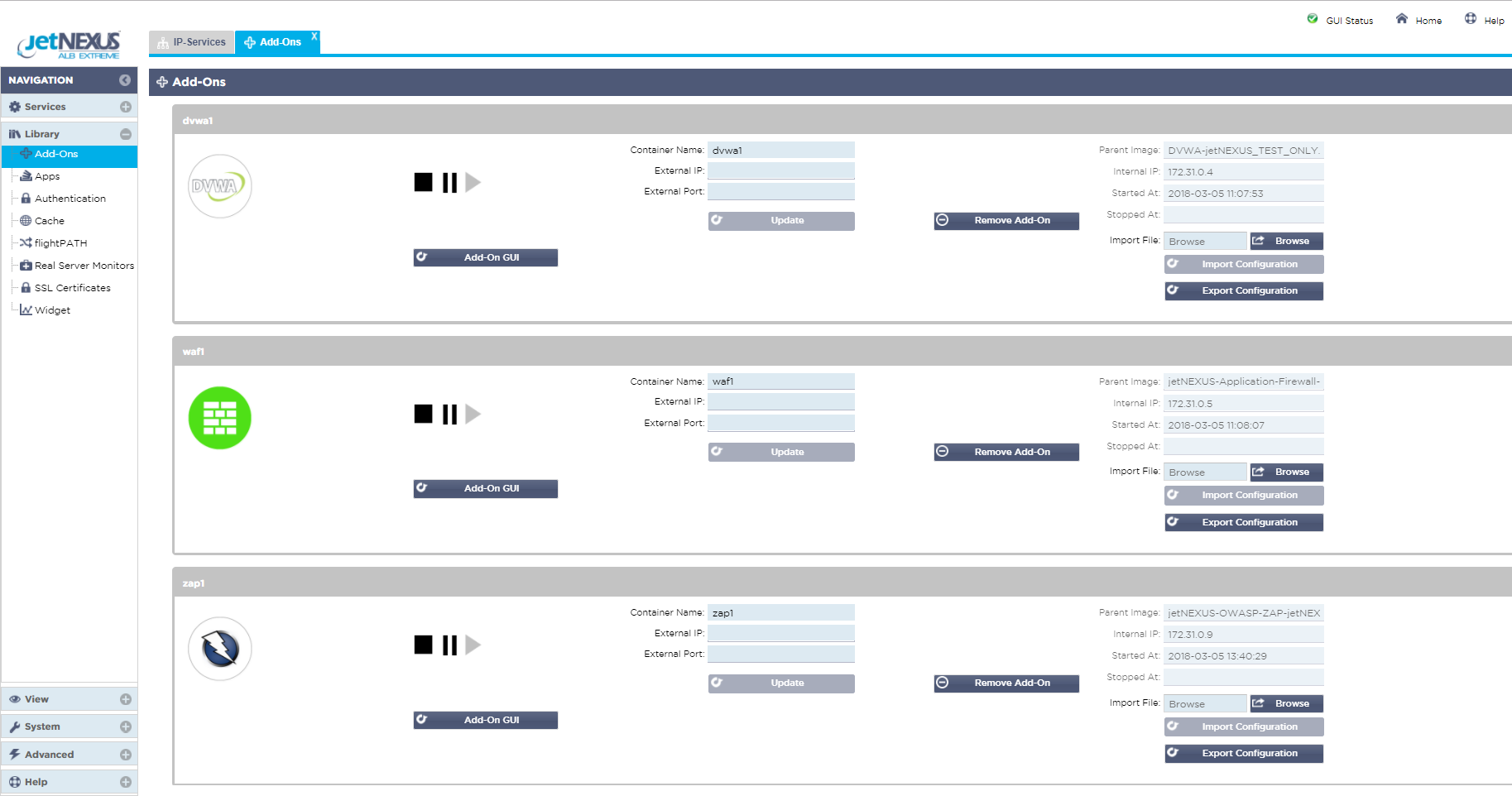
Le Web Application Firewall est l'une des nombreuses fonctionnalités supplémentaires qui peuvent être appliquées à l'équilibreur de charge ALB-X.
- Nous avons essayé de rendre le déploiement du WAF aussi simple que possible, mais il y a évidemment quelques éléments que vous pouvez configurer pour adapter l'environnement à vos besoins.
Nous mettrons en évidence ces paramètres au cours de ce test de conduite.
Dans un scénario réel, le WAF recevrait et inspecterait les requêtes / le trafic http du client et transmettrait ou bloquerait ces requêtes pour qu'elles n'atteignent pas votre application web, selon que la requête a déclenché une règle de pare-feu ou non.
Nous sommes partis du principe que vous ne souhaitez probablement pas soumettre votre application web à une attaque malveillante, mais que vous voulez voir comment fonctionne le WAF. (Ceci peut être facilement modifié si vous voulez tester vos vrais serveurs 🙂 ).
Nous avons donc mis en place un environnement autonome pour pouvoir exercer et démontrer le comportement du WAF.
- Pour ce faire, nous avons choisi d'utiliser deux outils de test de sécurité largement répandus : le "proxy d'attaque OWASP Zed", qui permet de générer un trafic d'attaque, et l'"application web sacrément vulnérable" qui, comme son nom l'indique, simule une application web présentant de nombreuses failles de sécurité à exploiter.
Bien que nous examinions ici certains paramètres de configuration de base pour pouvoir utiliser ces outils, ce document ne doit pas être considéré comme un guide complet des applications.
Nous vous encourageons à visiter les portails en ligne officiels de chacun des outils pour obtenir tous les détails si vous n'êtes pas déjà familiarisé avec leur utilisation ou leur fonctionnement.
Comme toujours, vous trouverez plusieurs vidéos sur YouTube qui peuvent être utiles à consulter. Ces deux outils ont été importés rapidement et facilement dans l'environnement de conteneurs ALB-X, le même environnement que nous utilisons pour déployer le WAF (et aussi GSLB).
Aperçu de la connectivité
Les machines virtuelles déployées dans le nuage Azure utilisent l'adressage IP interne privé (IP NAT'ed) de la même manière qu'elles seraient déployées dans un environnement de centre de données standard.
- Pour accéder à la ressource via l'internet public, une fonction NAT est exécutée de l'adresse IP publique allouée à l'adresse IP privée de la machine virtuelle.
Une adresse IP est attribuée à l'appareil et différents ports sont utilisés pour accéder aux différentes ressources.
Le diagramme ci-dessous montre comment les différentes fonctions communiquent.
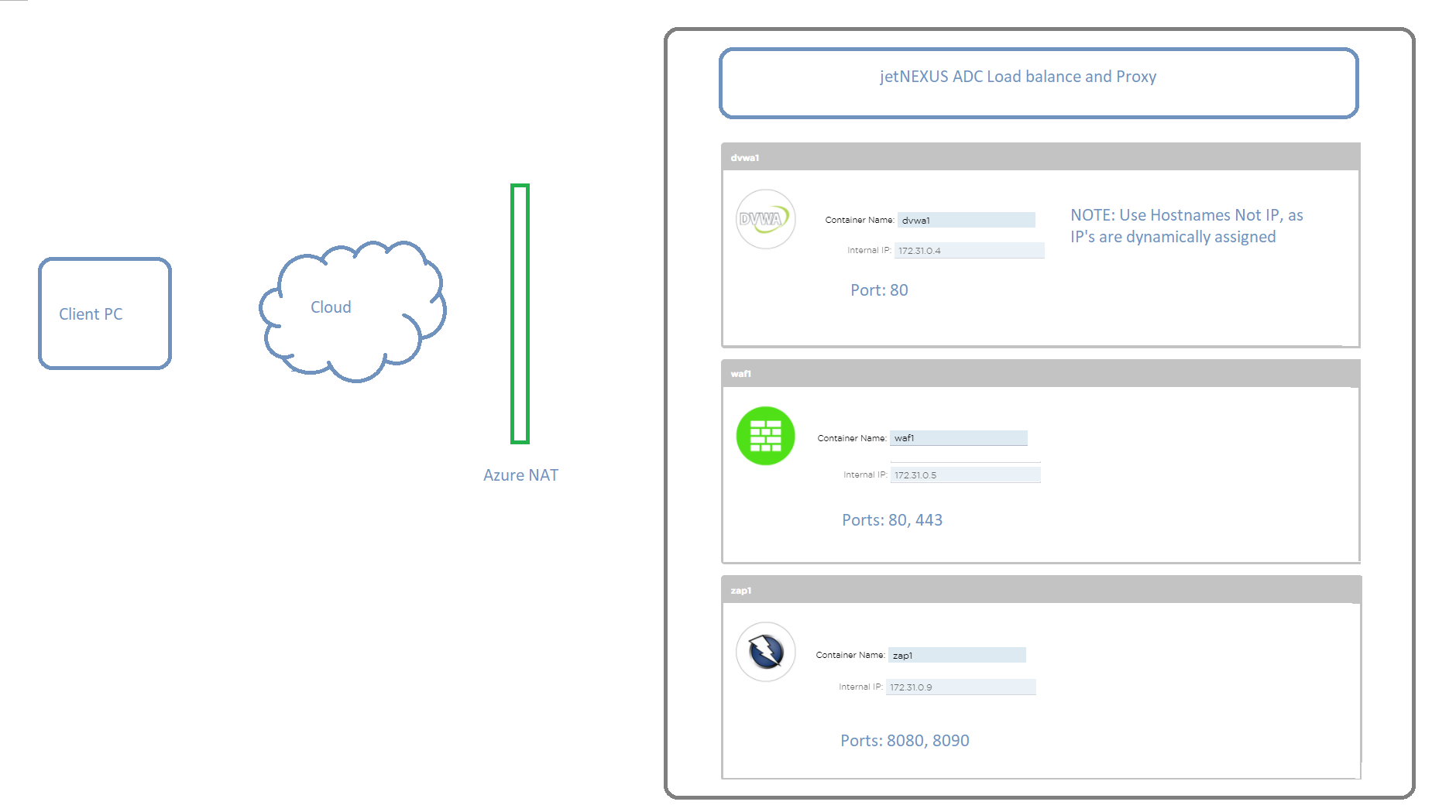
Nom d'hôte / adresse IP de Docker et connectivité du service IP
Les applications complémentaires déployées sur l'ALB-X communiquent avec l'ALB-X via une interface réseau interne docker0. Des adresses IP leur sont automatiquement attribuées à partir du pool interne docker0.
- Un nom d'hôte pour chaque instance de l'application complémentaire est configuré via l'interface graphique ALB-X avant le démarrage de l'application.
L'ALB-X est capable de résoudre l'adresse IP de docker0 pour l'application en utilisant ce nom d'hôte interne.
- Utilisez toujours le nom de l'hôte lorsque vous adressez les conteneurs d'applications - les adresses IP peuvent changer !
Les services IP utilisant l'adresse IP privée Azure eth0 sont configurés sur l'ALB-X pour permettre l'accès externe à l'application complémentaire.
Cela permet d'utiliser la fonction de proxy inverse de l'ALB-X pour effectuer le délestage SSL et la traduction de port si nécessaire.
Voici donc tous les ports ouverts :
-
Gestion de l'interface graphique de l'ALB-X : 27376
-
Attaque ZAP Proxy : 8080 et 8900
-
DVWA : 8070
-
Les ports 80 et 443 sont ouverts pour permettre un accès direct au WAF.
Accès à l'interface graphique de Test Drive
Lorsque vous demandez un test, une nouvelle instance de l'appliance de test WAF est créée dans Azure. Une fois qu'il a démarré, on vous indiquera le nom de l'hôte Internet qui vous permettra d'accéder à l'interface graphique Web de la plate-forme ALB-X, ainsi que la combinaison unique du nom d'utilisateur et du mot de passe.
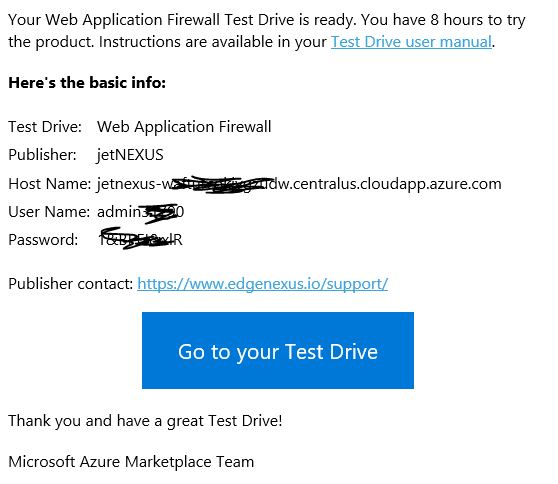
Nous vous recommandons d'utiliser le navigateur Chrome à cette fin.
- Accéder au serveur https://host nom:27376
Comme nous utilisons un certificat SSL local pour l'accès à la gestion, votre navigateur vous demandera d'accepter l'alerte de sécurité. Une fois connecté, l'écran de préconfiguration des services IP s'affichera.
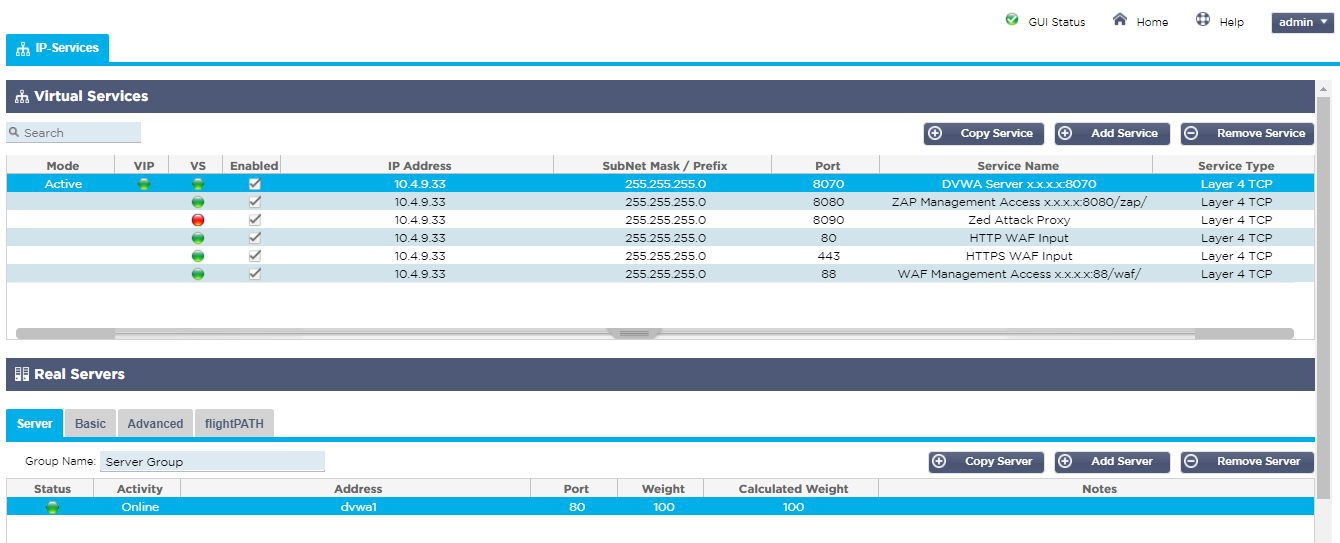
Nous avons nommé chacun des services pour qu'il soit facile d'identifier ce à quoi ils servent et comment vous devez construire le lien dans la barre d'adresse de votre navigateur pour accéder au service, en remplaçant le x.x.x.x par le nom d'hôte Azure ou l'adresse IP publique.
- Notez qu'il est normal que le service Zed Attack Proxy sur le port :8090 affiche une erreur rouge de contrôle de santé jusqu'à ce qu'il soit démarré en accédant à l'interface de gestion du proxy sur le port :8080/zap/.
Compléments d'ALB-X
Cliquez sur Bibliothèque dans le menu de gauche et sélectionnez Modules complémentaires.
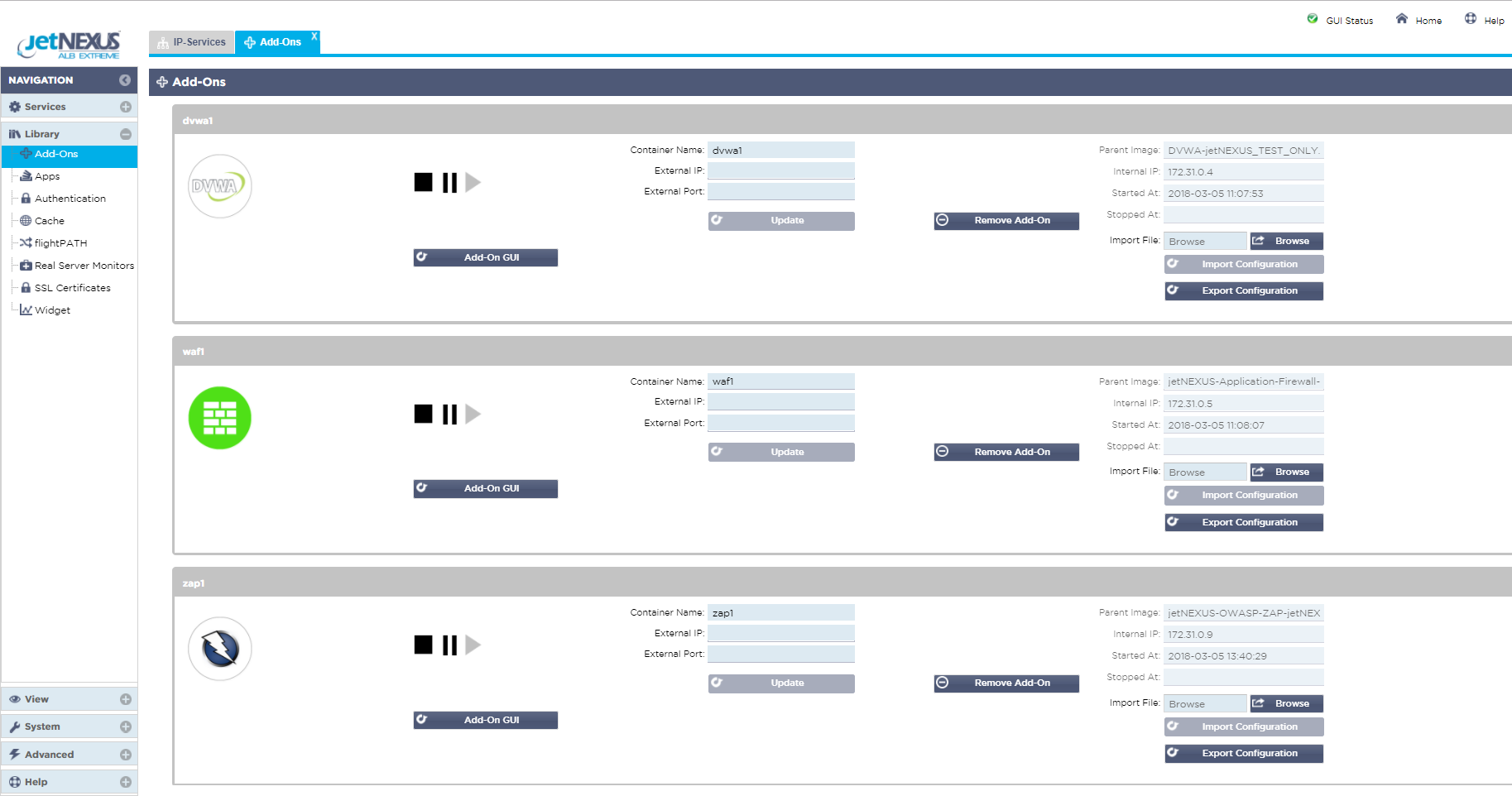
Vous pouvez voir ici les 3 Add-Ons qui ont été déployés sur la plateforme ALB-X.
Chacun a été configuré avec un conteneur ou un nom d'hôte (waf1, zap1, dvwa1) et vous pouvez voir l'adresse IP dynamique 172.31.x.x docker0 qui a été allouée lorsque l'application a été démarrée.
Notez que dans l'environnement Azure, les boutons d'accès à l'interface graphique des Add-Ons ne sont pas utilisés.
N'hésitez pas à cliquer sur le reste de l'interface graphique d'ALB-X pour vous familiariser avec le système.
WAF GUI
Comme c'est la fonctionnalité WAF qui vous intéresse, il serait logique de jeter un coup d'œil à l'interface graphique du WAF 🙂 .
- Le WAF Management, comme vous pouvez le voir dans le nom des services IP, fonctionne sur le port :88 auquel vous devez ajouter le chemin /waf/ lorsque vous entrez l'adresse dans votre navigateur.
L'écran de connexion s'affiche alors.
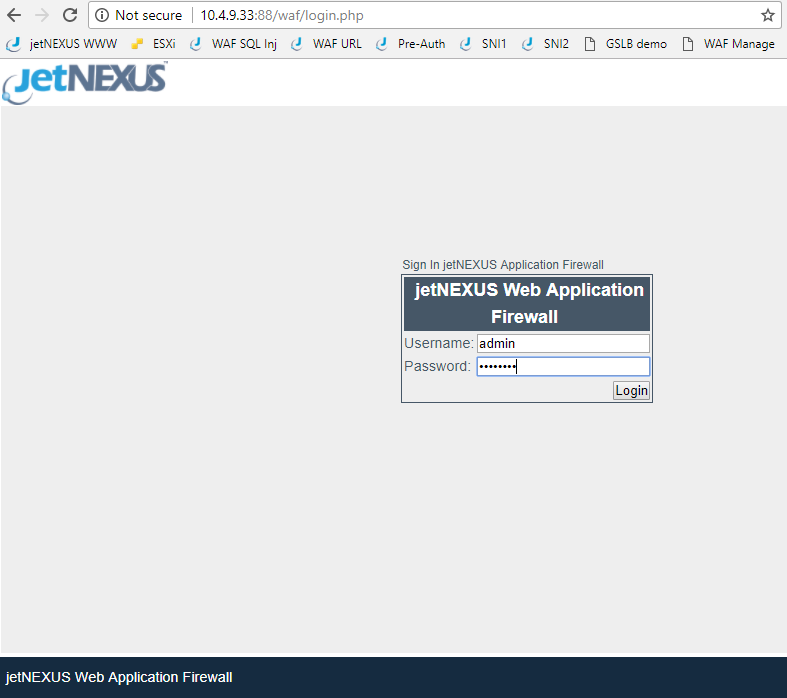
La combinaison par défaut du nom d'utilisateur et du mot de passe est admin / jetnexus. Une fois connecté, vous verrez l'écran suivant.
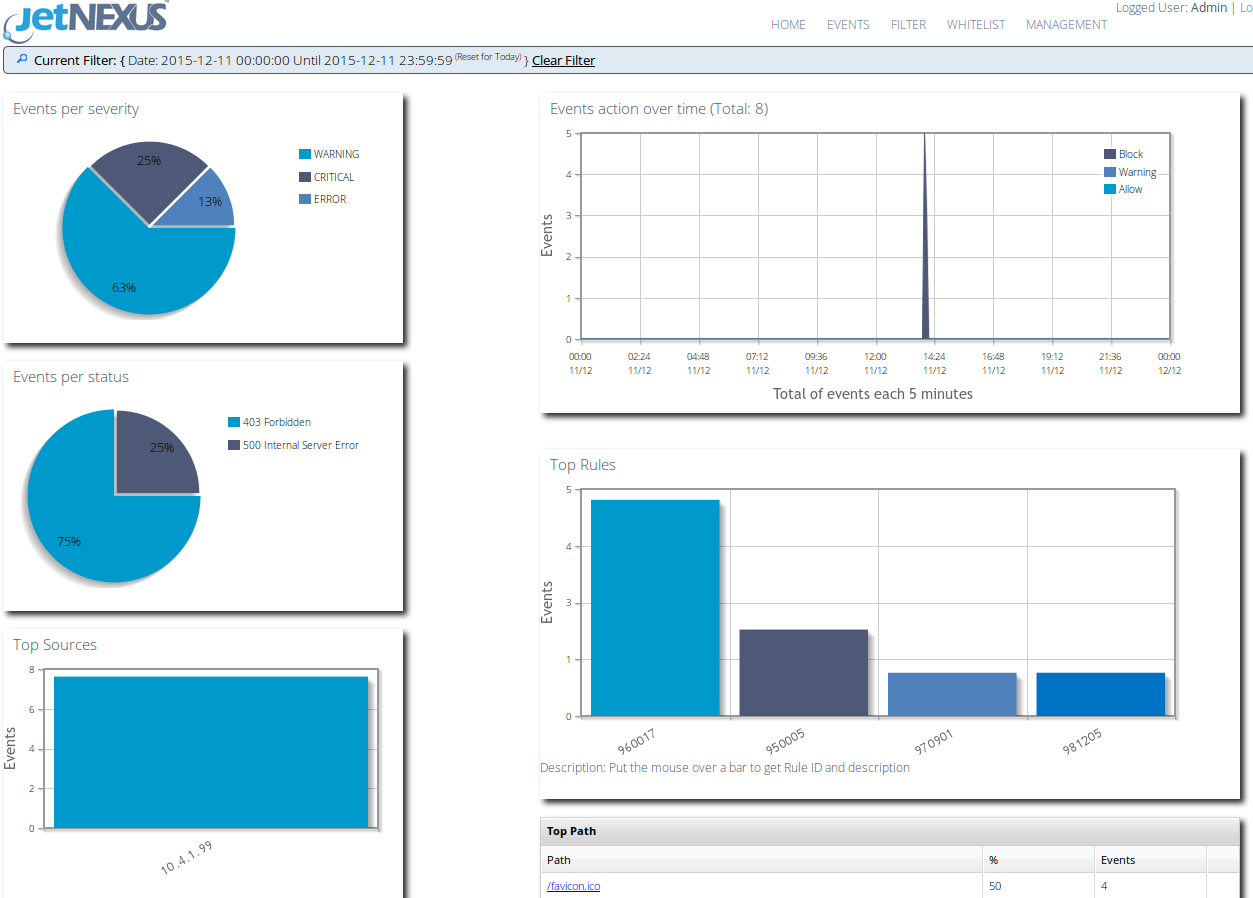
Ce tableau de bord présente un résumé des événements qui ont été déclenchés par le WAF au cours des dernières 24 heures. Comme il s'agit d'un test pré-configuré, nous avons déjà défini les détails de l'hôte à protéger sur la page de gestion.
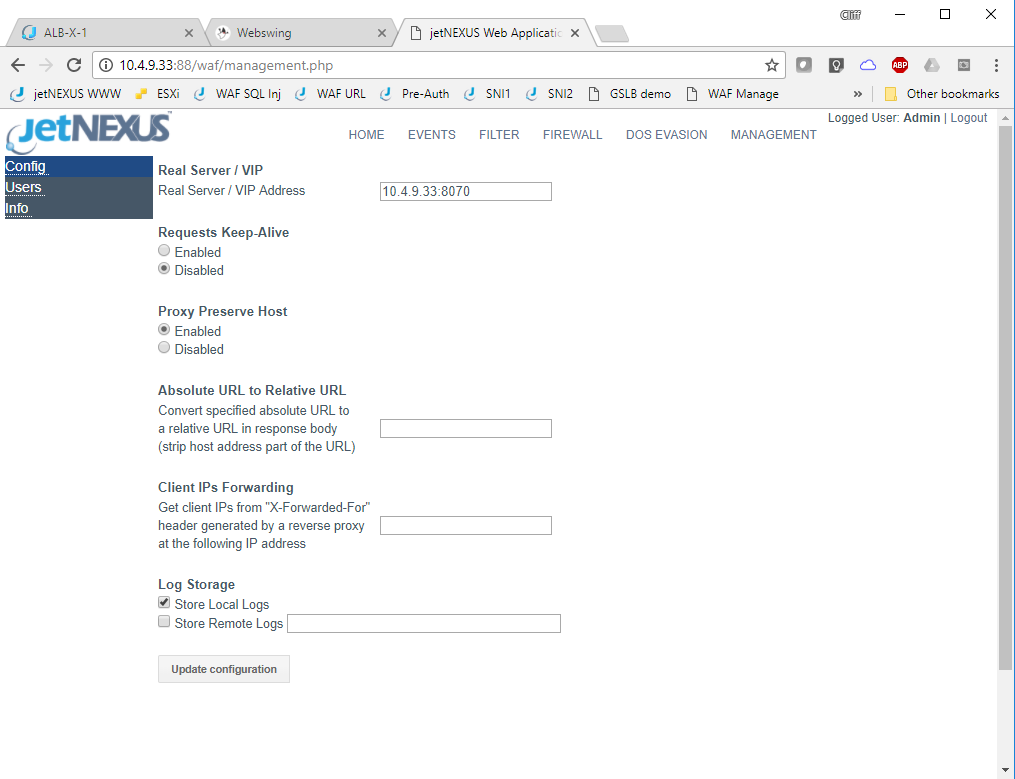
Le lecteur de test a obtenu dynamiquement l'adresse IP de l'interface privée Azure et l'a définie dans la boîte de configuration du serveur réel / VIP avec le port :8070, le port que nous avons choisi d'utiliser pour accéder au serveur web DVWA. Comme il s'agit d'un test pré-configuré, nous avons déjà défini les détails de l'hôte à protéger sur la page de gestion.
- Le serveur réel /VIP est l'adresse et le port de l'application ou du serveur virtuel que nous protégeons.
N'hésitez pas à modifier l'adresse IP pour qu'elle pointe vers votre propre serveur.
- Remarque : pour prendre en charge le trafic HTTPS en externe, vous devrez envoyer le trafic via un service ALB-X de la même manière que nous avons configuré l'accès au serveur DVWA.
Pendant ce temps, nous jetons un coup d'œil à la page WAF Firewall.
C'est là que vous définissez le mode de fonctionnement et que vous pouvez voir quelles règles ont été détectées. Il est également possible de mettre sur liste blanche les règles que vous ne souhaitez pas bloquer.
L'ensemble de règles chargé par défaut est l'ensemble de règles de base de l'OWASP. Il contient des détails sur des milliers de vecteurs d'attaque différents, tels qu'ils ont été mis à jour par l'OWASP.
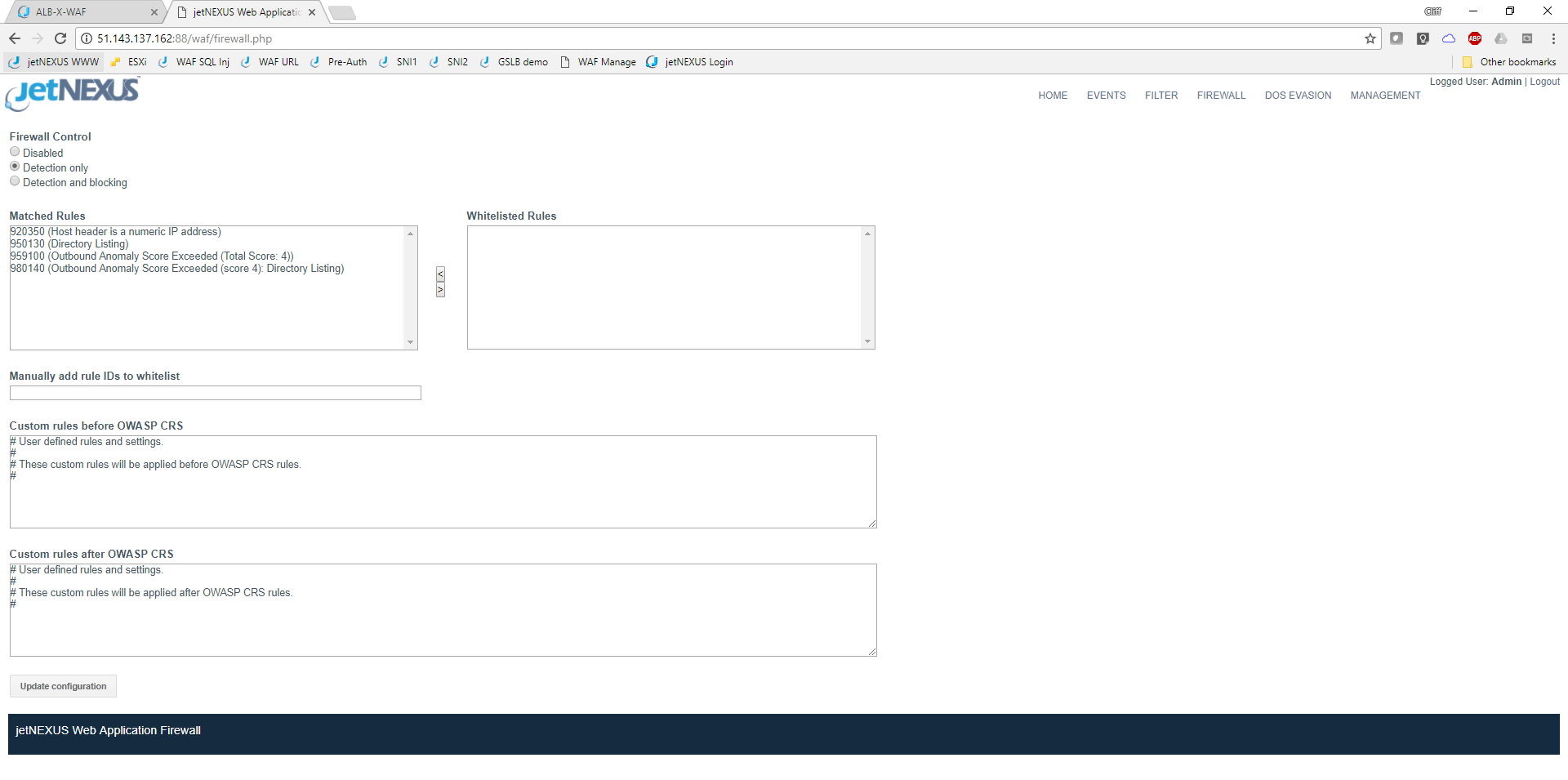
La capture d'écran ci-dessus montre le WAF fonctionnant en mode détection seule par défaut. Veuillez passer en mode détection et blocage lors du test afin que le WAF bloque activement toute attaque. Pour l'instant, vous ne devriez pas avoir d'événements, mais lorsque vous en aurez, ils seront affichés comme suit.
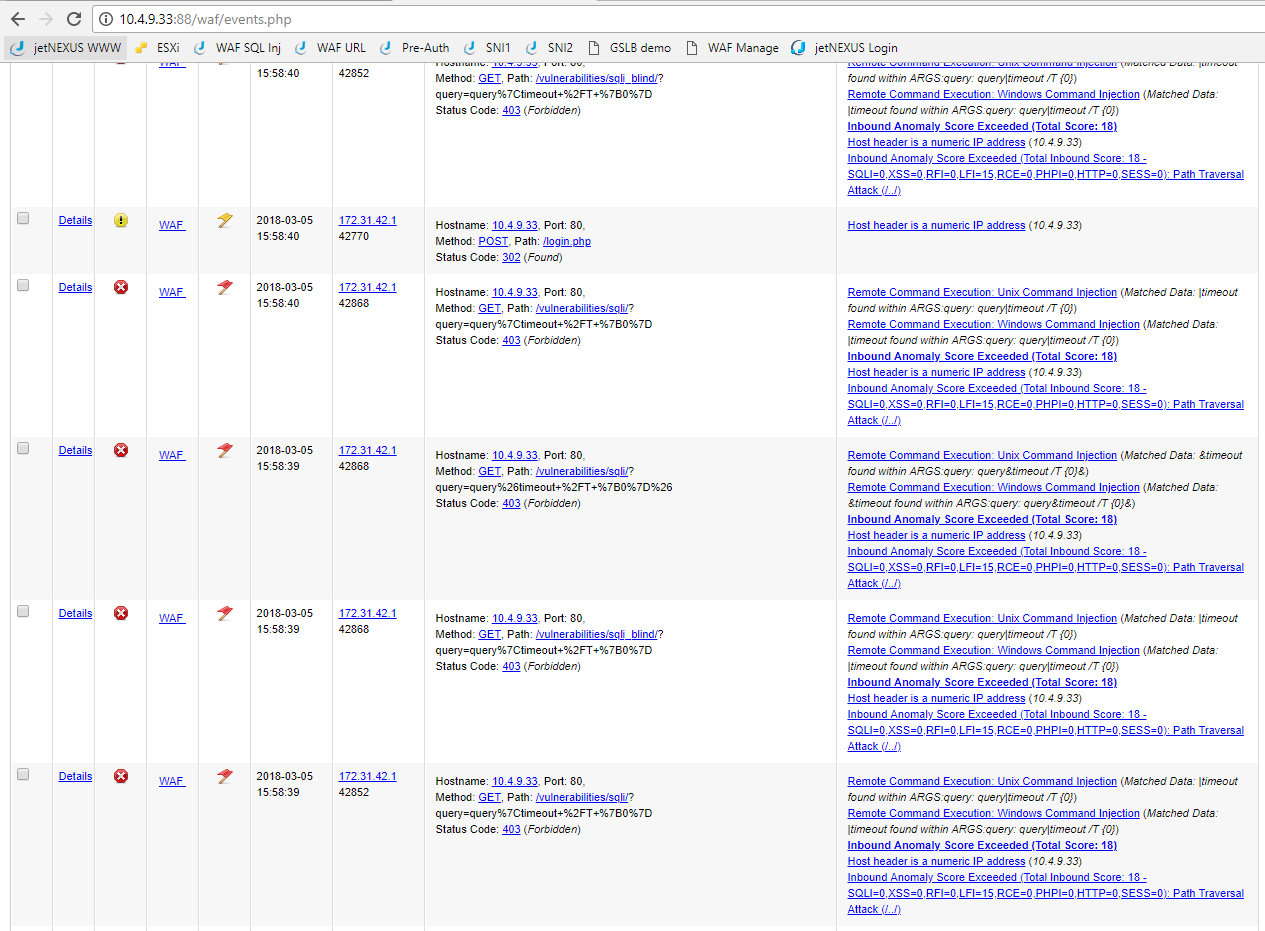
Vous pouvez appliquer un filtre à l'écran des événements pour vous concentrer sur les événements spécifiques que vous souhaitez observer.
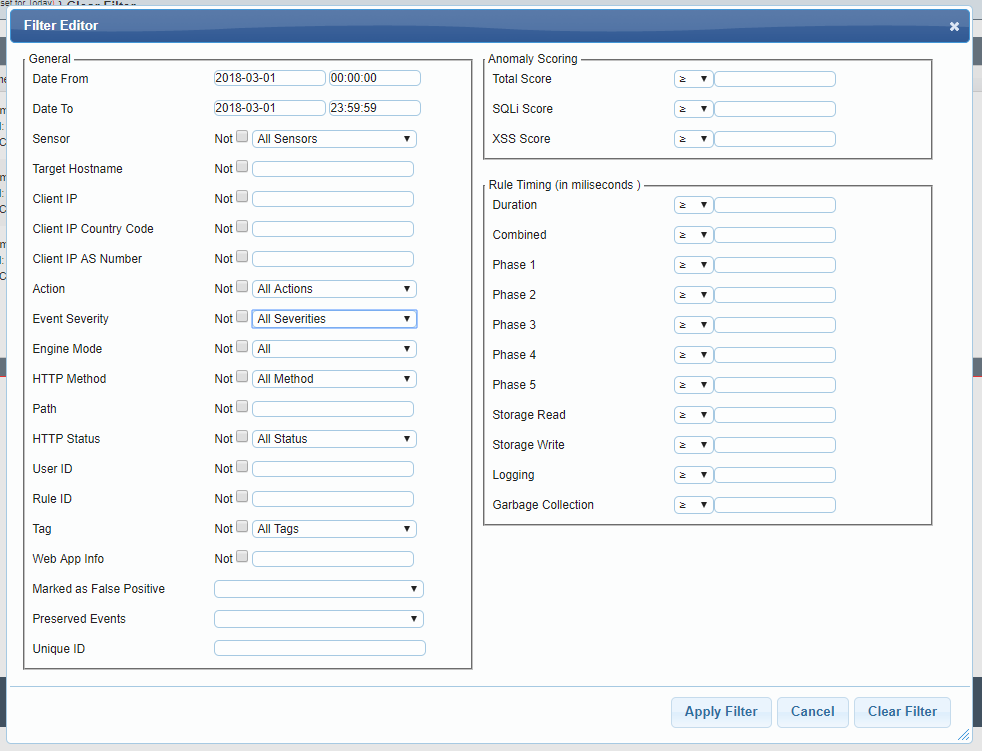
Zed Attack Proxy
Bien que nous recommandions d'utiliser le navigateur Chrome pour l'accès à la gestion des appareils, vous devrez utiliser un autre navigateur pour générer le trafic de test et je recommanderais Firefox à cette fin.
- ZAP est lancé en connectant votre navigateur de gestion (Chrome) à :8080/zap/. Vous verrez alors apparaître le premier écran d'initialisation de ZAP webswing.
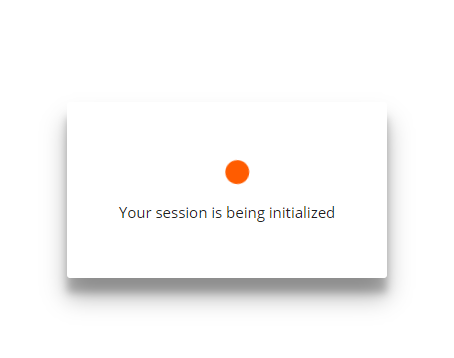
Il sera modifié lors du prochain démarrage du ZAP.
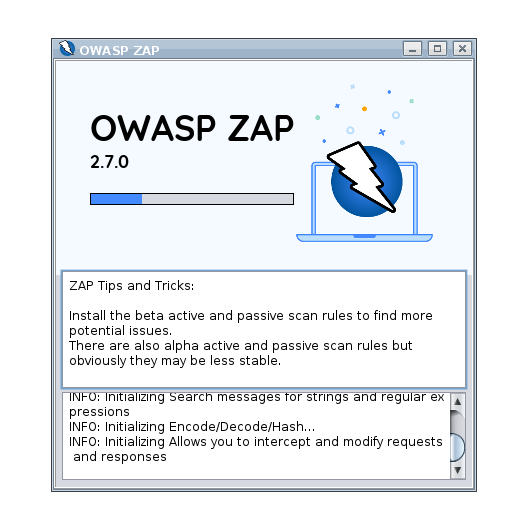
- Vous avez ensuite la possibilité de choisir si vous souhaitez conserver la session, de sorte qu'elle puisse être rechargée par la suite. Pour l'essai routier, ce n'est probablement pas nécessaire.
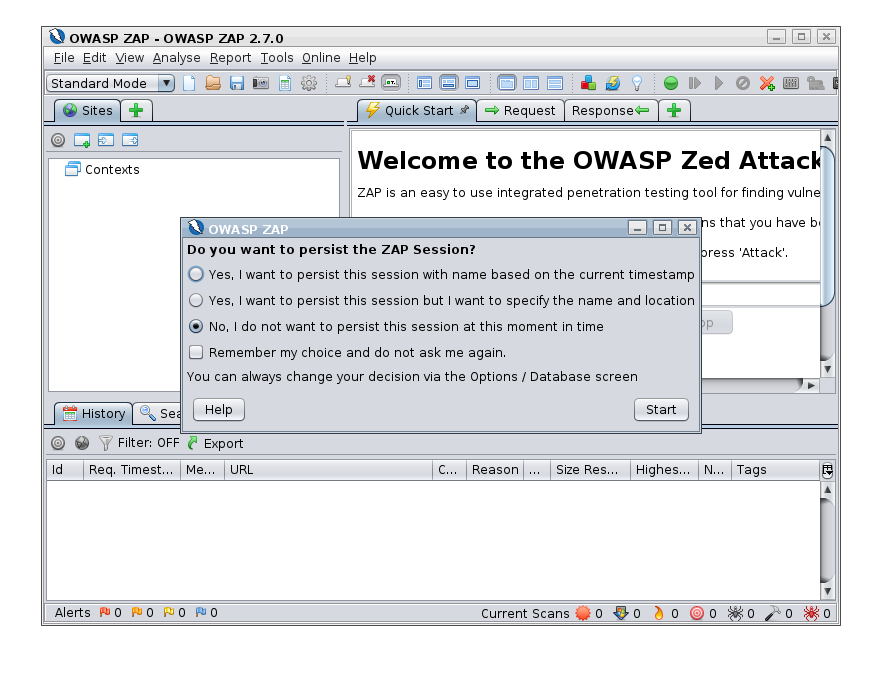
Une fois cette opération terminée, ZAP fonctionnera et la LED du service IP 8090 passera du rouge au vert, indiquant que le contrôle de santé TCP est réussi puisque le port :8090 est désormais ouvert.
- Nous devons maintenant configurer le navigateur pour qu'il utilise un proxy. Vous pouvez maintenant configurer votre navigateur Firefox pour qu'il utilise l'adresse IP publique de ZAP et le port :8090 comme proxy réseau.
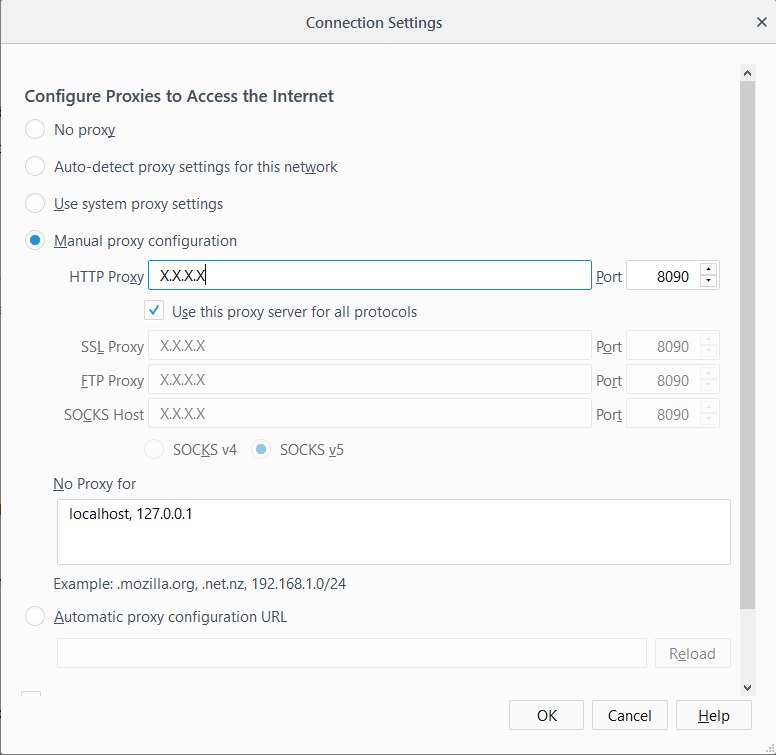
Accès DVWA via ZAP Proxy
Vous devriez maintenant être en mesure d'accéder à DVWA en utilisant le navigateur Firefox via le ZAP Proxy et le WAF en entrant le nom d'hôte ou l'adresse IP publique de votre Test Drive en utilisant le port web standard :80 soit http://X.X.X.X ou quelque chose comme
- http://jetnexus-wafturcokjygzudw.centralus.cloudapp.azure.com
Vous devriez voir un écran comme celui-ci.
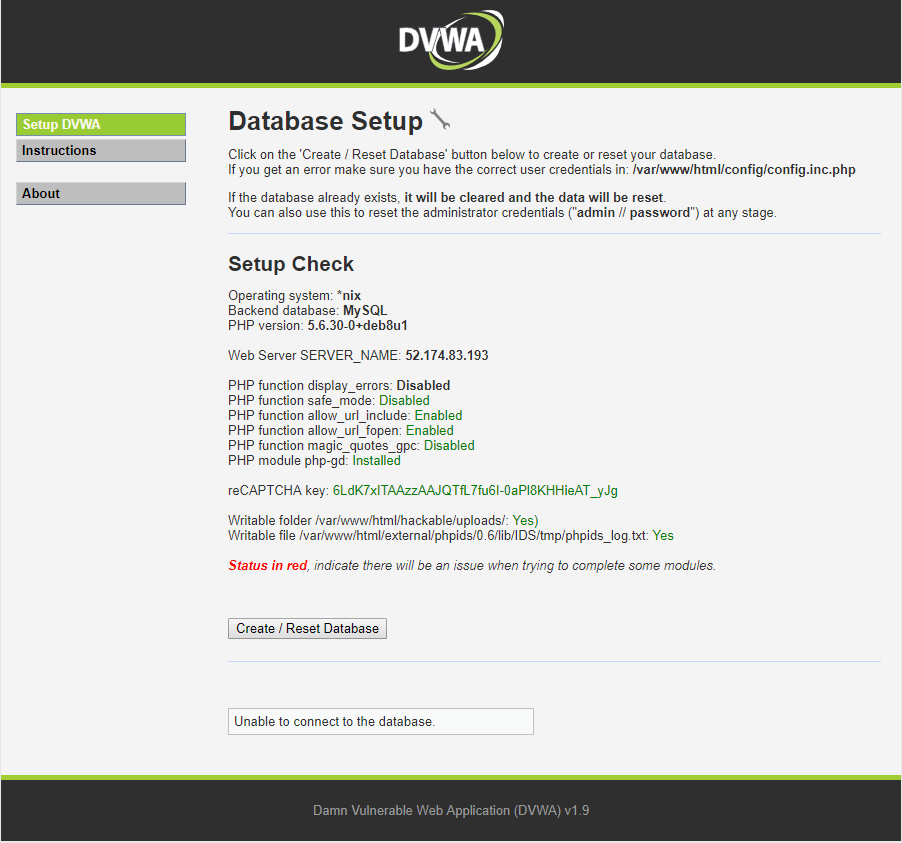
Cliquez sur Créer / Réinitialiser la base de données.
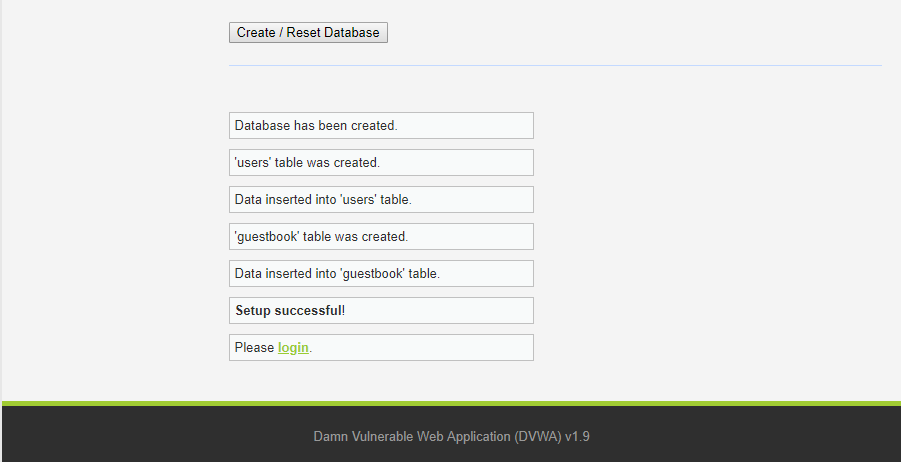
Connectez-vous au DVWA avec l'identifiant par défaut admin / password.
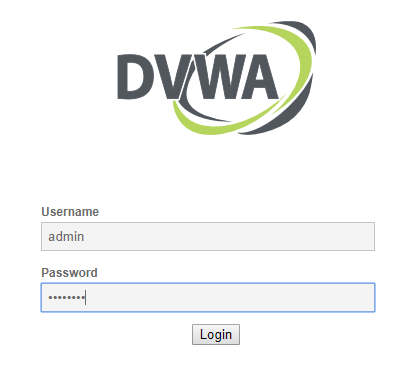
Vous serez maintenant connecté à DVWA en tant qu'administrateur.
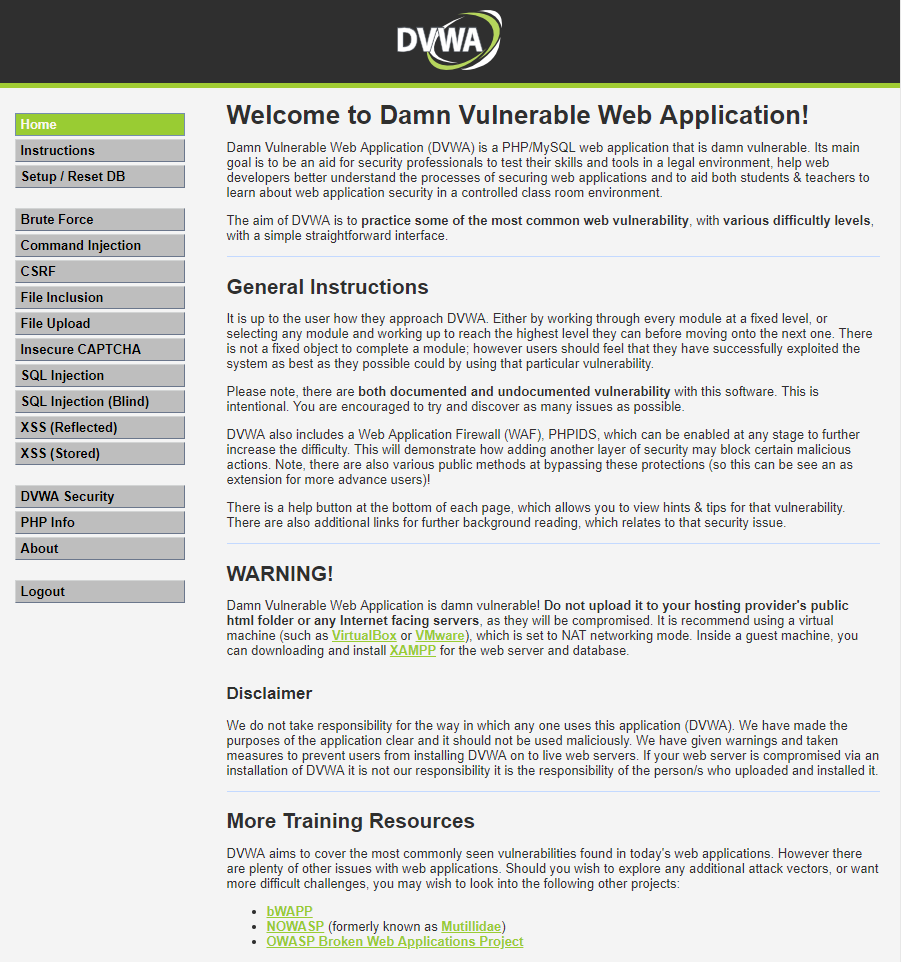
Le niveau de sécurité par défaut de DVWA est "Impossible", de sorte qu'il ne présente aucune vulnérabilité. Vous devez régler le niveau sur bas en cliquant sur le menu Sécurité DVWA, en sélectionnant Bas dans le menu déroulant et en cliquant sur soumettre.
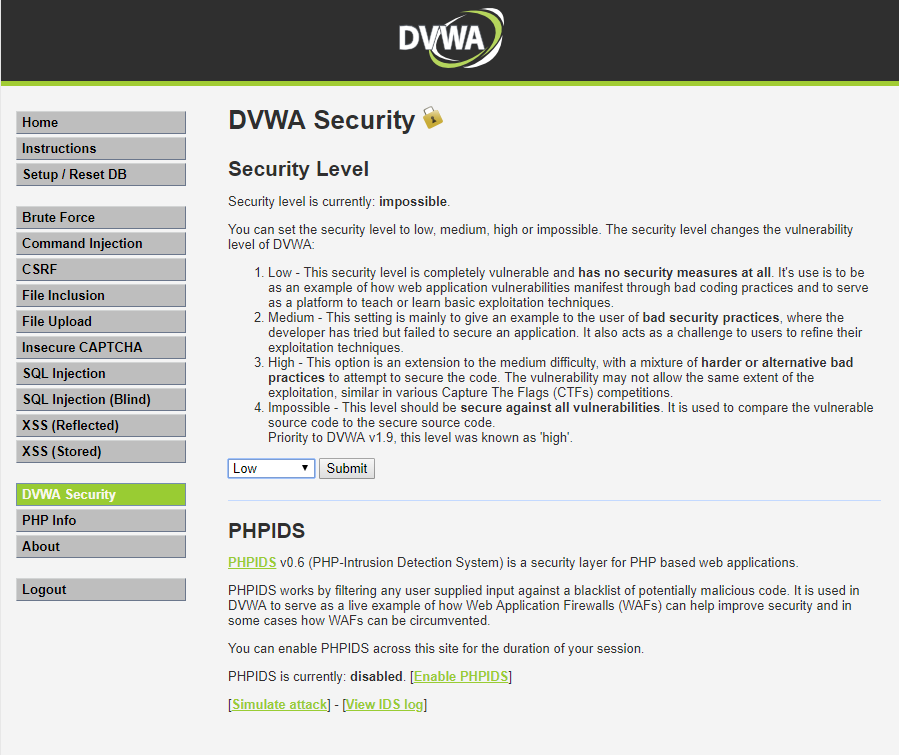
Le DVWA est maintenant prêt à être utilisé comme cible de test de vulnérabilité.
Utilisation de ZAP
Il y a quelques étapes à suivre pour configurer ZAP afin qu'il commence par espionner l'application DVWA et qu'il exécute ensuite une attaque. Nous vous renvoyons aux différentes ressources en ligne pour plus de détails sur la manière de procéder, plutôt que de régurgiter les informations ici.
- Cette vidéo YouTube décrit les étapes précises et c'est ce que j'ai fait moi-même lors de la mise en place de ce test de conduite. Notez que la vidéo est assez rapide, je vous recommande donc de la ralentir de moitié ou d'un quart 🙂 .
Lorsqu'il s'agit de configurer le proxy de votre navigateur sur localhost, vous avez déjà effectué les étapes de configuration nécessaires ci-dessus.
Visualisation des résultats
Lorsque vous avez effectué l'attaque, vous devriez être en mesure de voir les résultats dans les interfaces graphiques du proxy ZAP et du WAF. Ici, vous pouvez voir l'arbre des vulnérabilités qui a été analysé puis attaqué en tant qu'utilisateur administrateur.
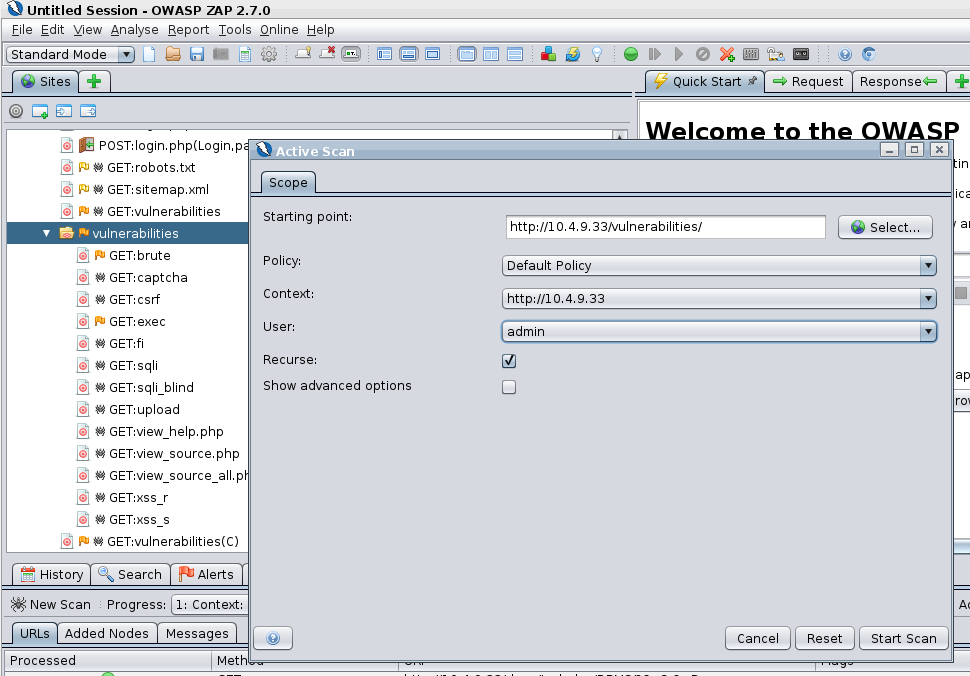
- En consultant l'interface graphique du WAF, vous pouvez voir les attaques qui ont été détectées et bloquées.
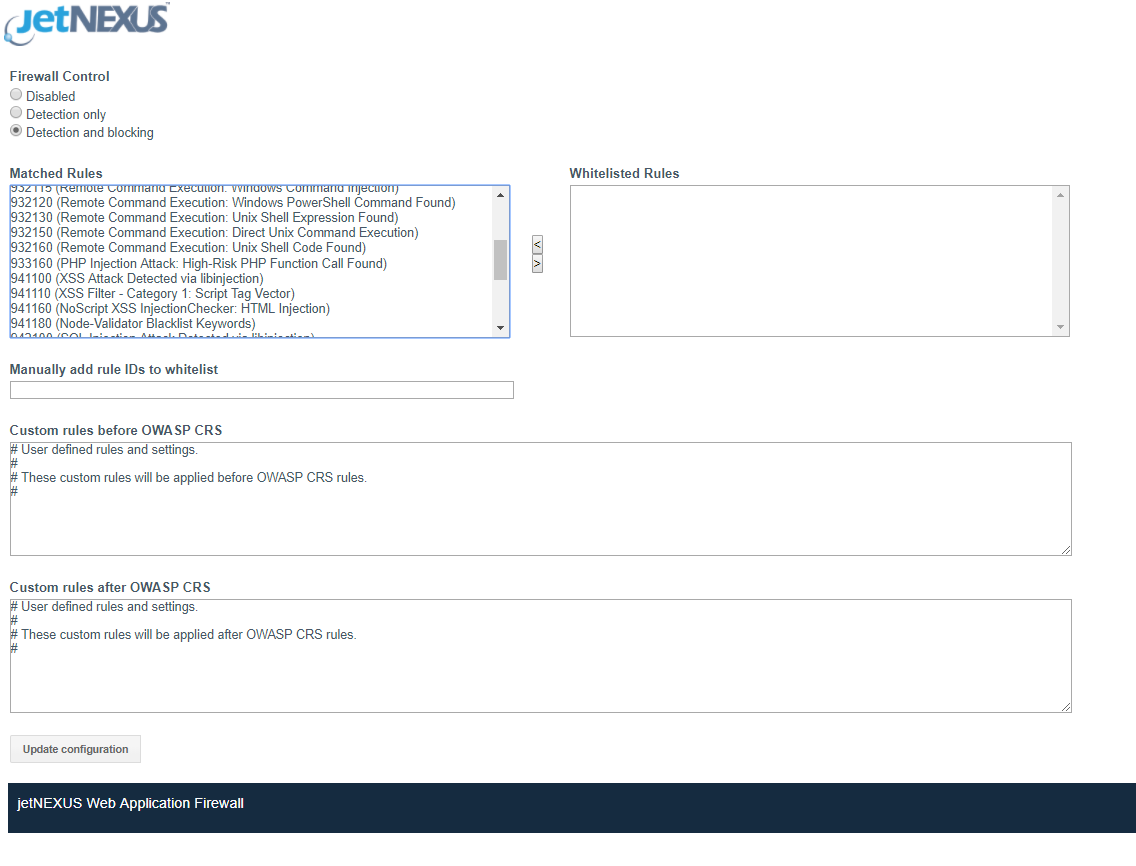
De retour dans la fenêtre du proxy ZAP, vous pouvez voir que les attaques ont reçu une réponse d'erreur 403 de la part du WAF, bloquant leur progression vers le serveur DVWA.

Le WAF joue le rôle qui lui est dévolu, à savoir protéger les attaques contre le serveur d'application.
DOS - Déni de service
En plus de pouvoir bloquer des milliers d'attaques de piratage, le WAF est également capable de filtrer certains comportements d'attaques DOS afin qu'ils n'atteignent pas les serveurs web sensibles.
- La configuration du WAF comporte une section DOS dans laquelle vous pouvez appliquer et ajuster les paramètres de temps et de volume pour le modèle d'attaque que vous souhaitez protéger.
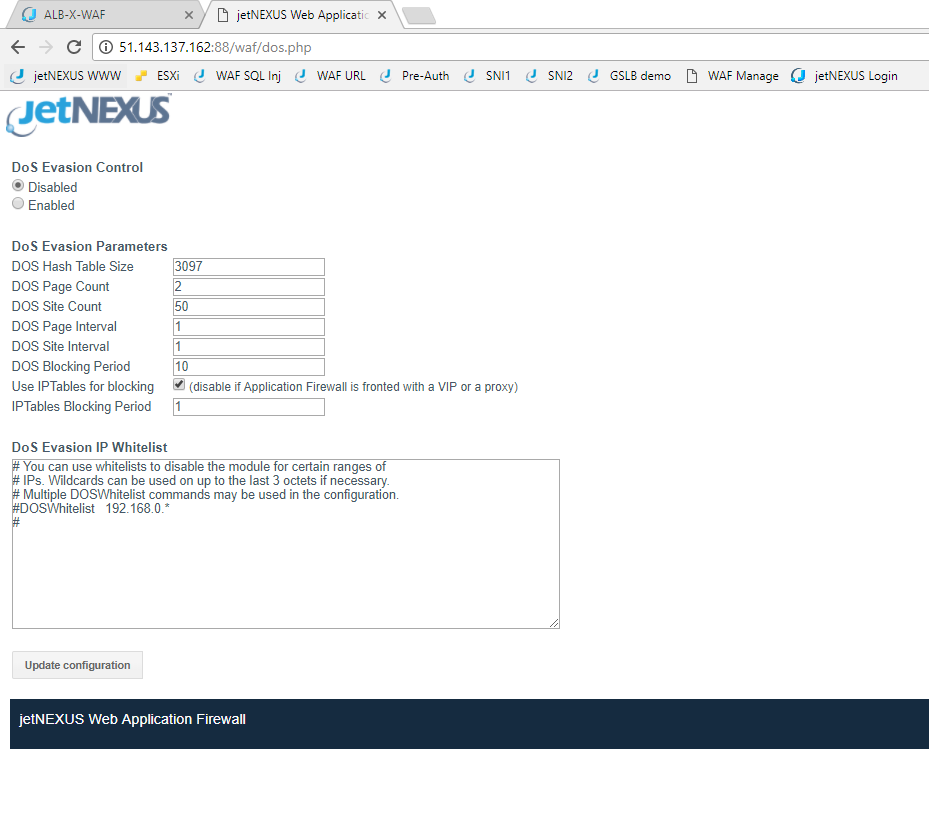
Expérience
Nous espérons que ce test vous permettra de découvrir la facilité de mise en œuvre du Web Application Firewall ALB-X d'Edgenexus.
- Nous vous encourageons à expérimenter davantage avec l'interface et vous pouvez toujours détourner temporairement du trafic en direct à travers le WAF en mode détection pour voir quelles attaques sont potentiellement effectuées sur vos propres applications publiées, vous pourriez être surpris !
Nous vous invitons à nous faire part de vos commentaires et serions heureux de vous aider à mettre en place votre propre implémentation WAF de production.
Nous vous remercions.
- Nous espérons vraiment que vous apprécierez votre mise en œuvre du Web Application Firewall ALB-X d'Edgenexus.
Nous serions heureux de répondre à vos questions à l'adresse suivante : pre-sales@edgenexus.io
Ne nous croyez pas sur parole, faites un essai gratuit.
Matériel, logiciel ou même votre propre image en ligne avec un environnement de test complet.
Faites-nous savoir ce dont vous avez besoin ici
MAGASIN D’APPLICATIONS
Copyright © 2021 Edgenexus Limited.

